
Att titta på HBO Max-innehåll offline är ett utmärkt sätt att njuta av filmer och TV-program utan avbrott. Många användare har dock en vanlig begränsning – oförmågan att spara nedladdat innehåll direkt till ett SD-kort.
Om du börjar få slut på internminne på din enhet och vill flytta dina nedladdningar till ett SD-kort har du kommit rätt. Den här guiden guidar dig genom en pålitlig metod för att ladda ner HBO Max-videor och överföra dem till ditt SD-kort enkelt och lagligt.
Vi använder DumpMedia HBO Max Video Converter, ett kraftfullt verktyg som hjälper till att kringgå nedladdningsbegränsningar samtidigt som hög videokvalitet och undertexter bibehålls.
Innehållsguide Varför du inte kan ladda ner HBO Max-videor direkt till SD-kortBästa metoden: Använd DumpMedia HBO Max Video ConverterHur man laddar ner HBO Max-videor och flyttar dem till SD-kortNjut av HBO Max offline från ditt SD-kortVanliga frågor om nedladdning av HBO Max till SD-kort
HBO Max mobilapp lagrar nedladdningar i krypterat format på det interna minnet. Den erbjuder inte ett alternativ att ändra lagringsplatsen till ett SD-kort.
Även om du flyttar de nedladdade filerna manuellt fungerar de inte utanför appen på grund av DRM-skydd. För att titta på dem fritt och överföra dem till externa enheter som ett SD-kort behöver du ett HBO Max-nedladdare från tredje part.
DumpMedia HBO Max Video Converter är det mest effektiva sättet att ladda ner HBO Max-videor till MP4/MKV-format och spara dem på ditt SD-kort.
Till skillnad från skärminspelningsverktyg bibehåller den här programvaran originalkvaliteten och låter dig välja ljud- och textspår. Den stöder batchnedladdningar och fungerar på båda. Windows och Mac.
Nyckelfunktioner:
Så här använder du DumpMedia för att ladda ner och överföra videor till ett SD-kort.
Steg 1. Installera DumpMedia HBO Max Video Converter
Ladda ner och installera programvaran från tjänstemannen DumpMedia webbsajt.
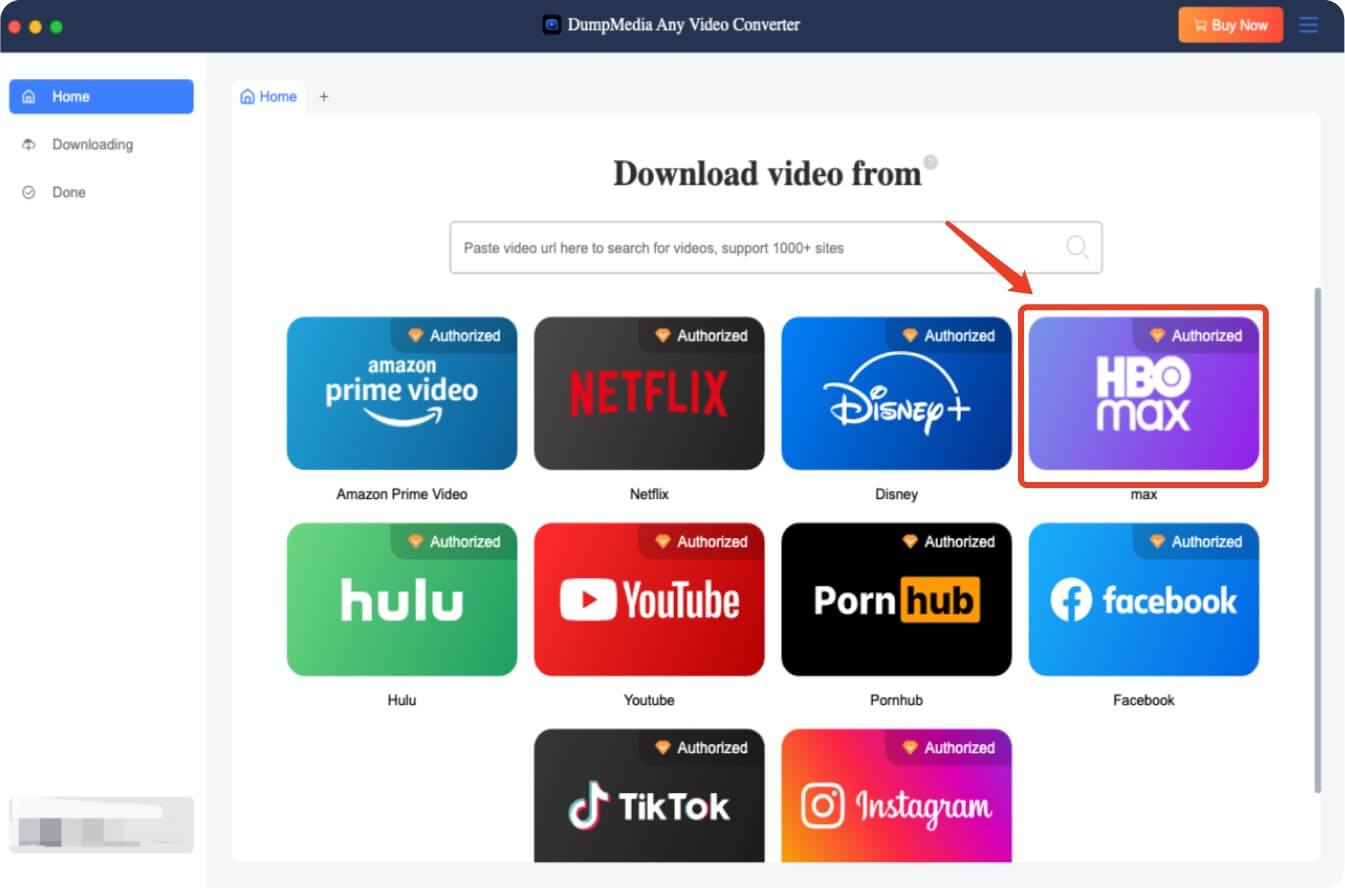
Gratis nedladdning Gratis nedladdning
Steg 2. Logga in på ditt HBO Max-konto
Starta programvaran och logga in med dina HBO Max-inloggningsuppgifter för att komma åt streamingbiblioteket.
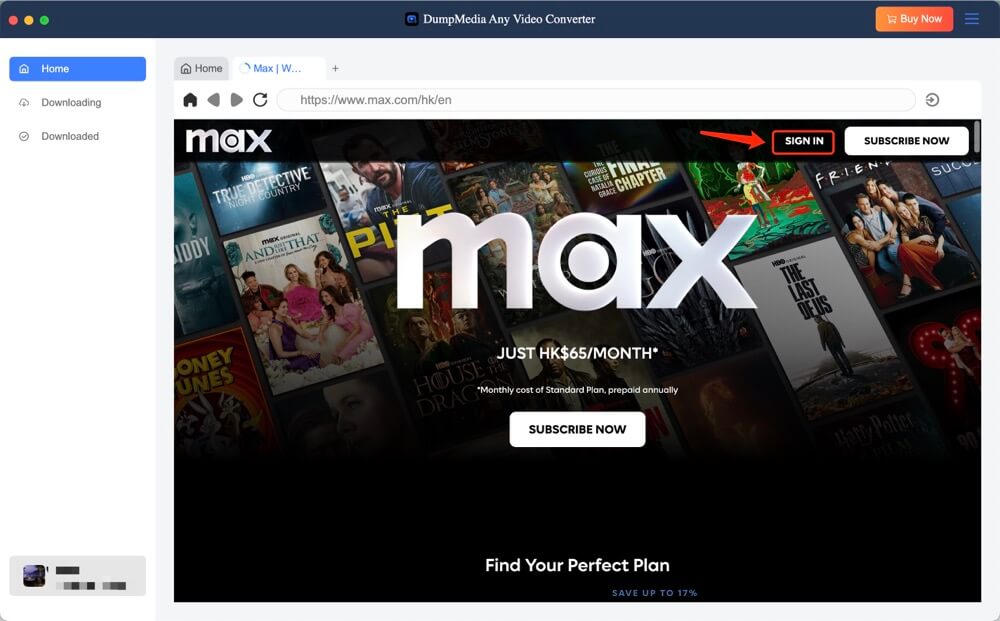
Steg 3. Välj den film eller det program du vill ladda ner
Bläddra i HBO Max-biblioteket i programvaran och klicka på videon du vill ladda ner.
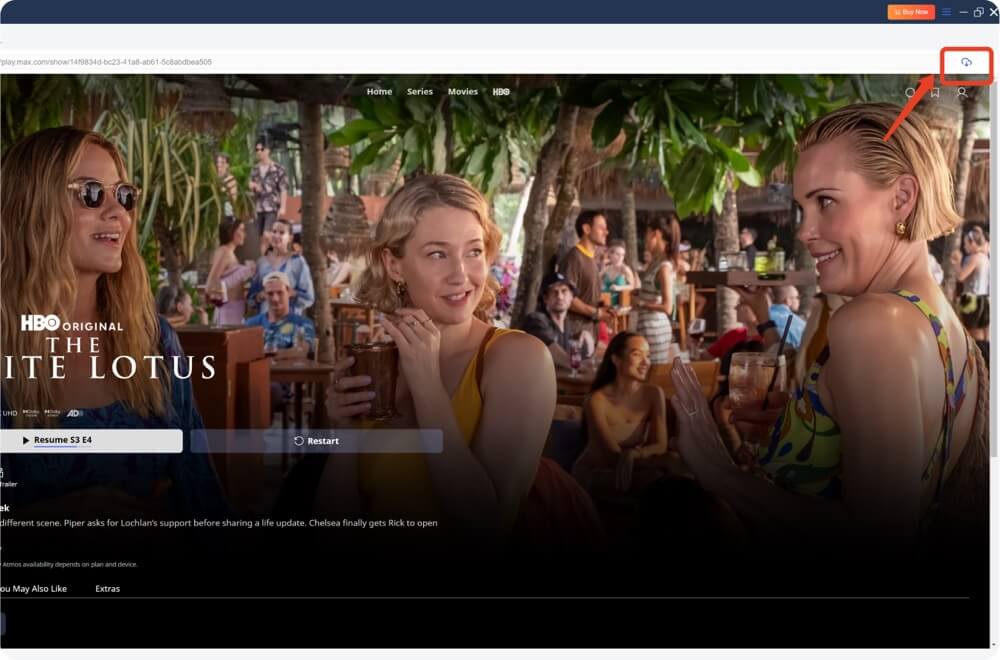
Steg 4. Välj Utdataformat och kvalitet
Välj önskat videoformat (MP4 eller MKV), upplösning, ljudspår och inställningar för undertexter.
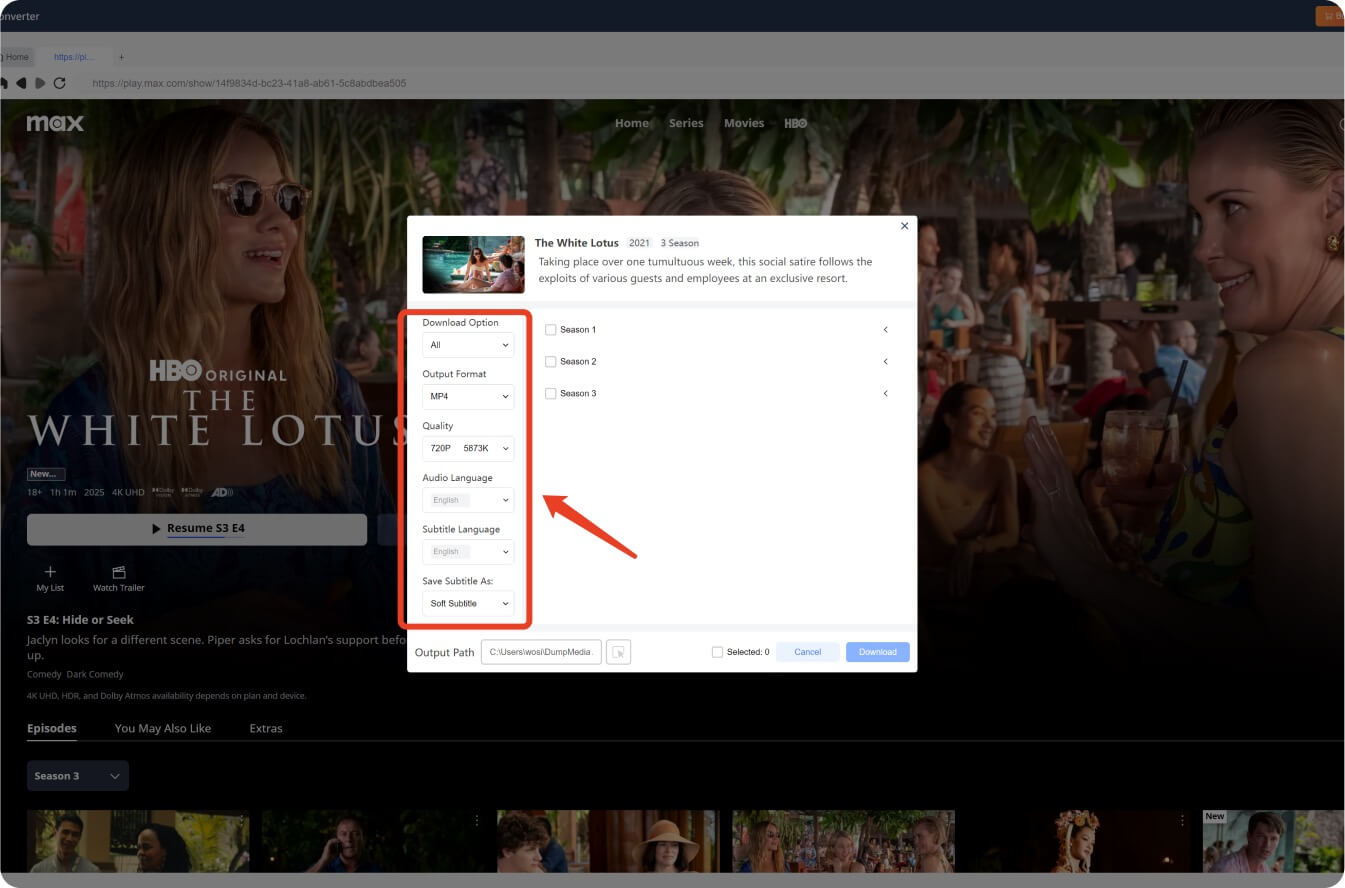
Steg 5. Börja ladda ner HBO Max-videon
Klicka på knappen "Ladda ner" och vänta tills processen är klar. Hastigheten beror på ditt internet och videostorleken.
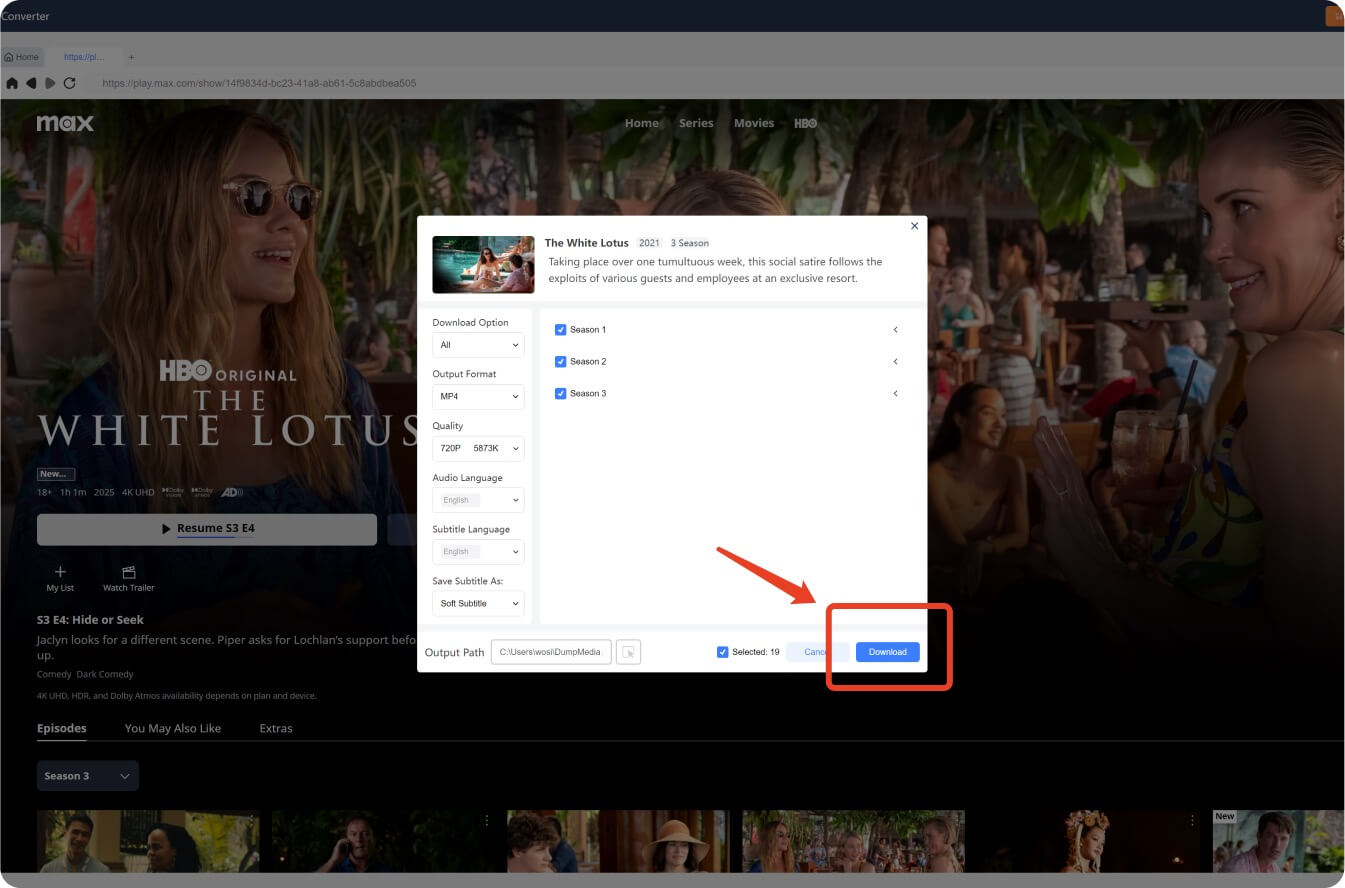
Steg 6. Överför den nedladdade videon till ditt SD-kort
När den har laddats ner, leta reda på videofilen på din dator och kopiera den till ditt SD-kort med hjälp av en kortläsare eller den inbyggda kortplatsen.
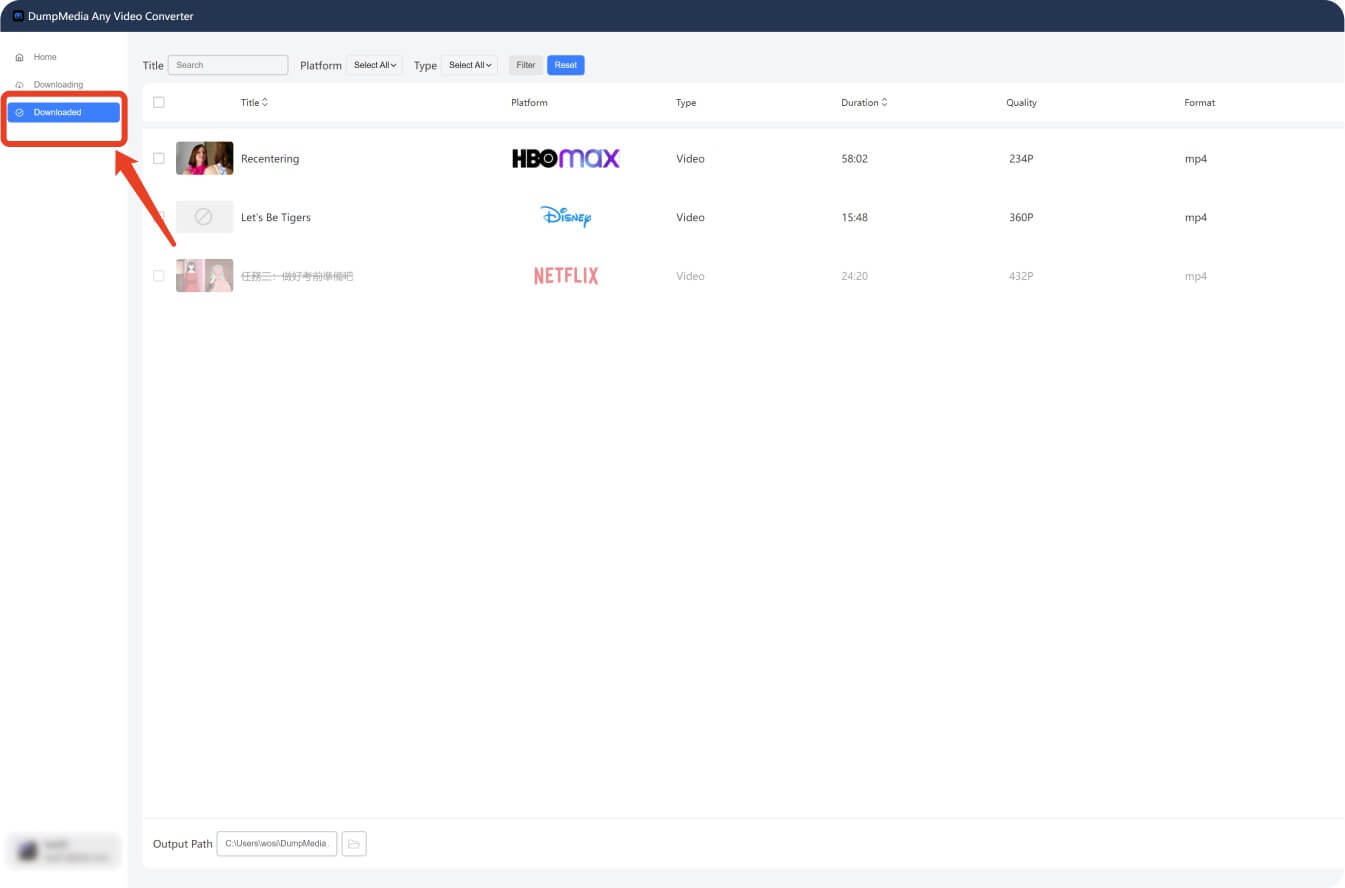
Nu när videon är sparad på ditt SD-kort kan du titta på den offline med valfri mediaspelare som stöder MP4 eller MKV.
Den här metoden sparar inte bara internminne utan hjälper också till att kringgå HBO Max nedladdningsgräns.
För Mac-användare kan du också kolla in vår guide om hur man laddar ner HBO Max-videor på Mac.
Kan man ladda ner HBO Max-videor direkt till ett SD-kort?
Nej. Den officiella HBO Max-appen har inte stöd för att spara nedladdningar direkt på SD-kort på grund av DRM-begränsningar.
Is DumpMedia Är HBO Max videokonverterare säker?
Ja det är det 100% säker, virusfri och uppdateras ofta för att matcha HBO Max krypteringsändringar.
Kan jag spara HBO Max-videor för alltid?
Ja. När du har laddat ner dem med hjälp av DumpMedia, du äger filerna och kan lagra dem permanent. Läs mer i den här guiden: Behåll HBO Max-videor för alltid.
Fungerar detta med ett gratis provkonto?
Ja. Även om du använder en Gratis provperiod på HBO Max, kan du ladda ner innehåll innan din provperiod slutar.
För fler nedladdningstips, se vår guide om hur man laddar ner HBO Max-videor.
